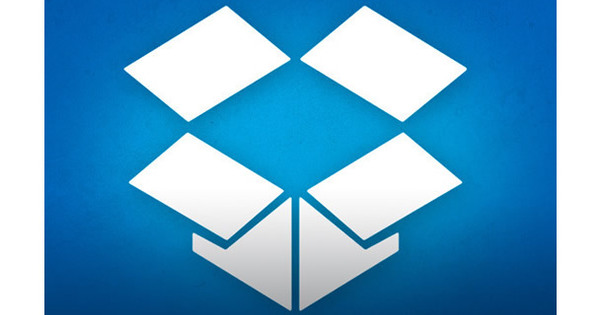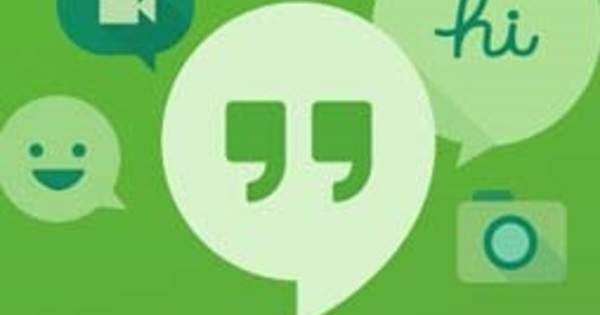É difícil trabalhar com som e música? Bem, neste artigo iremos dar-lhe soluções baseadas em alguns exemplos concretos para usar música e efeitos sonoros, cortar áudio, gravar a sua própria voz ou fazer a sua própria música. Você não precisa ter nenhuma experiência em fazer música ou gravar som. Útil, por exemplo, para música em seus vídeos do YouTube.
01 Encontre música
A solução? Procure músicas que você possa usar em seus vídeos. Existem muitos sites onde você pode baixar um arquivo de música por uma pequena taxa que pode ser usado em seu vídeo. Os exemplos incluem Premiumbeat, Audiojungle e Shutterstock Music. Lembre-se de que uma licença para usar uma música custa facilmente dez euros. Também existem opções gratuitas, basta mencionar o criador da música na descrição do seu vídeo. Boas opções são www.bensound.com, http://dig.ccmixter.org e www.freesound.org. Este último é na verdade um site de efeitos sonoros, mas você também encontrará peças de música lá.
No Dig CC Mixter, clique pesquisa de tag para pesquisar por gênero, instrumento e estilo. Você pode reproduzir uma faixa ou baixá-la imediatamente pressionando o botão laranja. Aqui você pode ver qual licença o criador selecionou. É importante saber isso, diz Apenas para projetos não comerciaise, em seguida, mantenha-se nisto. Isso não é apenas justo para o artista, mas também evita que você tenha problemas mais tarde. abaixo plano ou HTML você encontrará opções sobre como nomear o criador na descrição do seu vídeo. Copie para sua área de transferência e adicione-o ao seu vídeo se você carregá-lo no YouTube ou outro site. Em princípio, isso também se aplica se você enviar um vídeo para, por exemplo, o Facebook.

Serviços de música isentos de royalties
No Computer! Total 4 deste ano, escrevemos extensivamente sobre serviços de música isentos de royalties. Você pode encontrar este artigo em formato digital aqui.
02 efeitos sonoros
Um bom vídeo também inclui efeitos sonoros, o melhor site para fazer o download é o Freesound, acabamos de mencioná-lo. Você se cadastra no serviço e pode baixar os efeitos sem pagar, mas aqui também é preciso dar uma boa olhada na licença. Alguns arquivos têm um 0 conforme licenciado, o que significa que está disponível no domínio público. Outros tipos de licença são atribuição (por) e atribuição não comercial (por-nc). Abelha por você deve nomear o criador e também pode usar o arquivo para fins comerciais, em por-nc você só pode usá-lo para projetos não comerciais. Mais informações sobre as licenças podem ser encontradas no Freesound ou em www.creativecommons.org.
Ao usar efeitos sonoros, é muito importante que eles sejam colocados exatamente no momento certo. Apenas um exemplo: em um vídeo, você dá um high-five virtual para o espectador. Obviamente, não há nada para atingir, então nenhum som é ouvido. Aqui você precisa de um efeito sonoro. Pesquisar Freesound por aplaudir ou Toca aqui e baixe o arquivo para o seu PC. Agora, em seu programa de edição de vídeo, você deve rolar o vídeo muito lentamente e encontrar o ponto certo onde o high-five é dado. Neste ponto preciso, você abaixou o efeito de som.

03 Corte de Áudio
Você pode precisar editar um efeito de som antes de usá-lo. Vamos pegar o exemplo do high-five novamente: este é um som muito curto e fácil de editar porque a forma de onda é claramente visível. Usamos esse som. Você já pode ver pela forma de onda que o golpe não está diretamente no início do fragmento. Felizmente, isso é fácil de mudar.
Para isso usamos o programa Audacity, um editor de áudio que já falamos várias vezes. O programa é gratuito, possui diversos recursos e funciona rapidamente. Baixe e abra o arquivo no programa. Você quer cortar a parte do silêncio no início, é útil aumentar o zoom para que você tenha apenas o golpe na sua frente. Com sons curtos, é muito importante que você não corte muito no início, porque então você corta o chamado impacto de um som: os primeiros milissegundos de, por exemplo, uma explosão, uma porta ou um estrondo. Selecione o início e escolha no Audacity Editar apagar.

04 Grave sua própria voz
Se você deseja gravar sua própria voz, é necessário fazer alguns preparativos. Em primeiro lugar, é claro que você precisa de um microfone, é inteligente gastar alguns dólares em um microfone USB. Uma boa escolha é o Samson Meteor por cerca de sessenta euros. Se pretende melhor qualidade e tem um pouco mais para gastar, o Blue Yeti é uma opção muito boa, com um preço de rua a rondar os 150 euros.
Você também precisa se certificar de que tem um bom local para gravar sua voz. É melhor ter uma sala com muitas coisas dentro, para que você não absorva muita reverberação. Um pequeno escritório com estantes de livros encostadas na parede é um bom lugar, uma grande sala de estar aberta geralmente nem tanto. Além disso, certifique-se de escolher um lugar onde o barulho não seja um problema para você: nenhum membro da família choramingando, carros em alta velocidade ou gatos miando na porta.
A maioria dos programas de edição de vídeo permite que você grave sua voz imediatamente, mas você também pode usar um programa de áudio. Mesmo no Audacity você pode gravar sua voz. Nas configurações, escolha o microfone USB que você conectou. É importante que você defina o nível de entrada corretamente. Você pode fazer isso falando em seu volume de voz normal e clicando nos medidores de volume do Audacity na parte superior. Agora você verá uma barra verde, amarela ou vermelha. Se a barra ficar verde sólida durante a conversa, mas não ultrapassar a metade, você pode deslizar o volume da gravação para a direita do microfone ligeiramente para a direita. Se o medidor ficar amarelo de vez em quando, não é um problema, mas se o medidor ficar vermelho, isso significa que o volume de entrada está muito alto e você precisa mover o controle deslizante do microfone para a esquerda. Isso é muito importante, se você gravar quando o medidor de gravação estiver vermelho, sua gravação ficará distorcida. Você ouve rangidos no som e isso é virtualmente impossível de resolver depois. Depois de definir o volume, você pode pressionar o botão de gravação.

Corrigir a gravação
É melhor prevenir do que remediar, mas se você tiver uma gravação que contenha cliques, estalos ou outros sons desagradáveis, você pode tentar resolver isso com o Audacity. no topo em Efeitos encontre suas ferramentas como Exclusão de clique e redução de ruído. O manual descreve exatamente como cada efeito funciona. Você também pode adicionar efeitos aqui, como reverberação, eco e inversão.
05 Faça sua própria música
Você quer uma música realmente única em seu vídeo? Então você também pode começar a fazer sua própria música. Existem muitos programas gratuitos para isso. No PC, Cakewalk by BandLab é uma boa escolha, o programa foi recentemente revivido e pode ser baixado gratuitamente para Windows. Apesar de ser gratuito, é repleto de recursos. Existem pianos virtuais, bateria e sintetizadores, você pode gravar áudio com um microfone externo e o programa vem com loops de música e plug-ins para editar seu som. Aprender a trabalhar com um programa como o Cakewalk, uma chamada estação de trabalho de áudio digital (daw), é algo que leva alguns dias, mas felizmente existem muitos vídeos tutoriais sobre o Cakewalk e outros daws no YouTube.
Se você quer apenas fazer uma boa batida ou melodia, você pode instalar um aplicativo gratuito como Drum Pads - Beat Maker Go, Music Maker JAM ou Caustic 3 em seu dispositivo Android. Para iOS, você tem muito mais opções para fazer música divertida. Alguns aplicativos interessantes são Figure, Beatwave e Auxy. A maioria dos aplicativos permite que você salve suas criações no dispositivo ou compartilhe por e-mail.